立即检查的 7 个最佳 iOS 16 功能

iOS 16 专为 iPhone 用户推出,这是一个不错的更新,包含一些您一定会喜欢的便捷功能。
到目前为止,最大最炫的新功能是可以自定义锁定屏幕,但也有许多较小的实用功能,包括将消息标记为未读、编辑消息、取消发送消息、安排电子邮件、自定义焦点模式以锁定屏幕、合并重复联系人等。继续阅读以了解这些出色的新功能,以及它们如何在您的 iPhone 上运行!
1:使用小部件和字体自定义您的锁屏
您现在可以使用自定义字体并将小部件添加到您的 iPhone 锁定屏幕。万岁!
想在锁定屏幕上查看天气预报吗?日落时间还是日落时间?股市走势?来自 Apple Watch 的活动数据?所有这些小部件都可用,而且还有更多。
自定义 iPhone 锁定屏幕非常简单,您只需在锁定屏幕上长按时钟,像往常一样登录您的 iPhone,您将立即进入自定义屏幕。
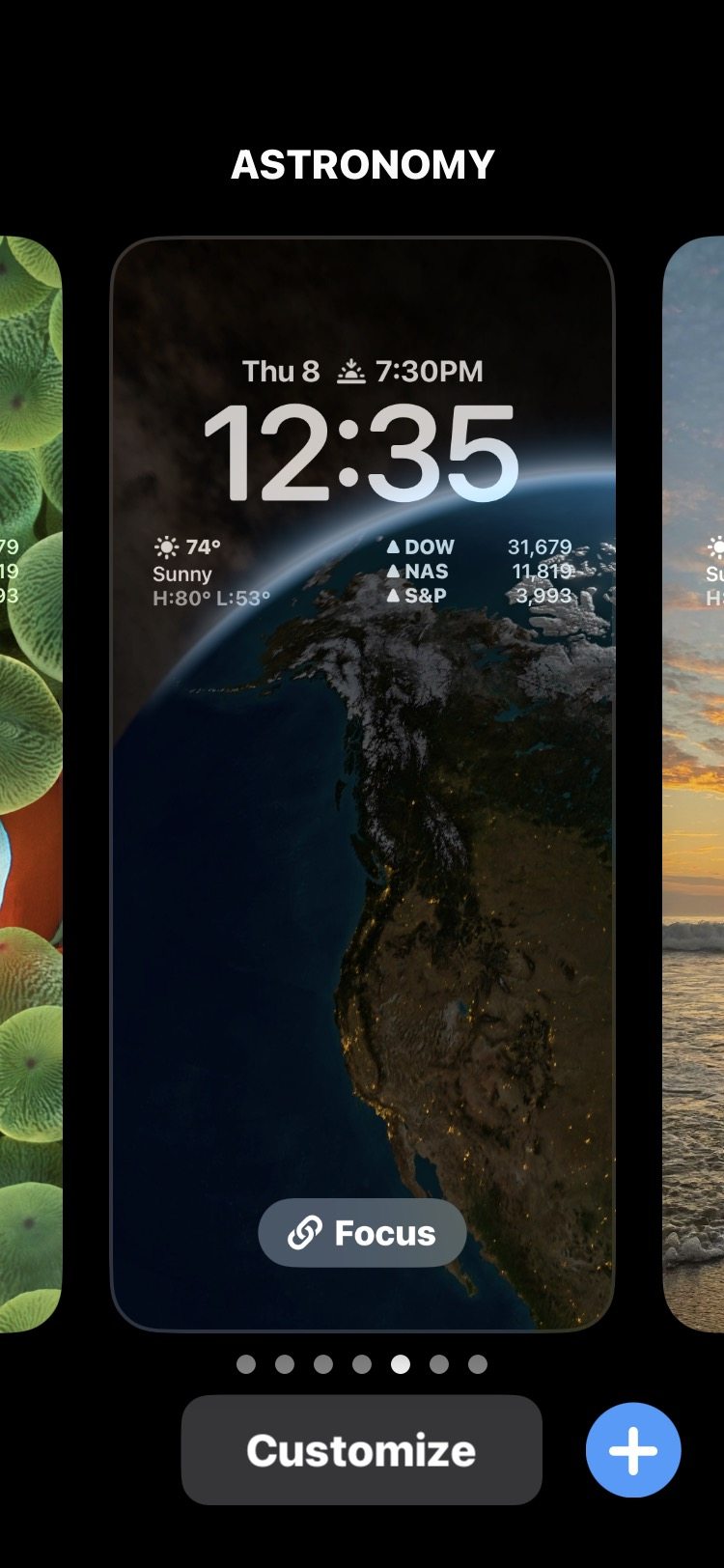
当然,您也可以从“设置”应用访问锁定屏幕自定义设置。
2:将 iMessage 标记为未读
是否曾经希望将消息标记为未读?现在您可以使用在 iPhone 上将电子邮件标记为未读的相同简单滑动手势。
您有多少次阅读了一条消息,但您现在无法回复,或者您需要一些时间思考再回复?或者,也许您不小心点击了一条标记为已读的消息,而您还不想这样做?
现在只需向右轻扫,您就可以将该 iMessage 标记为未读,稍后再返回。
3:编辑已发信息
发送了令人尴尬的拼写错误?想说点别的?对您输入和发送的任何内容感到后悔?现在您可以编辑已发送的 iMessage 信息并更正这些问题。
长按已发送的消息,您将发现可以编辑已发送的 iMessage。您最多有 15 分钟的时间来编辑已发送的消息。

请注意,这可以在其他 iMessage 用户之间无缝地在 iMessage 上使用,但不适用于短信 Android 用户,无论更正是什么,他们都会收到另一条消息。
4:撤消已发送的 iMessages
有没有发过你后悔发送的消息?欢迎来到俱乐部!现在您有 5 分钟的时间撤消该 iMessage 的发送。
点击并按住已发送的消息并选择“撤消发送”以收回消息。呸!

这仅适用于 iOS 16 的其他用户,因此如果您试图撤消向使用早期版本的 iPhone 系统软件或 Android 的用户发送的消息,它将无法正常工作。
5:对焦模式与锁定屏幕的关系
您现在可以在锁定屏幕上反映对焦模式。这允许您进入 Focus 模式,然后更改锁定屏幕以适应 Focus 状态。例如,也许你有一个 Focus 用于锻炼,在这种情况下,你可以将鼓舞人心的锁屏图像与 Apple Watch 的统计数据结合起来显示为小部件。这是一个有趣的游戏和自定义游戏。
6:在邮件应用程序中安排发送电子邮件
iPhone 上的邮件应用程序现在可以安排电子邮件的发送。这非常适合提前计划,无论您是在度假、忙碌、想在特定日期或时间发送电子邮件、发送生日或节日问候、完美安排辞职电子邮件的时间,还是无数其他明显的场景安排电子邮件的时间会很有用。
您可以通过长按任何电子邮件撰写窗口中的发送按钮来访问电子邮件安排功能。
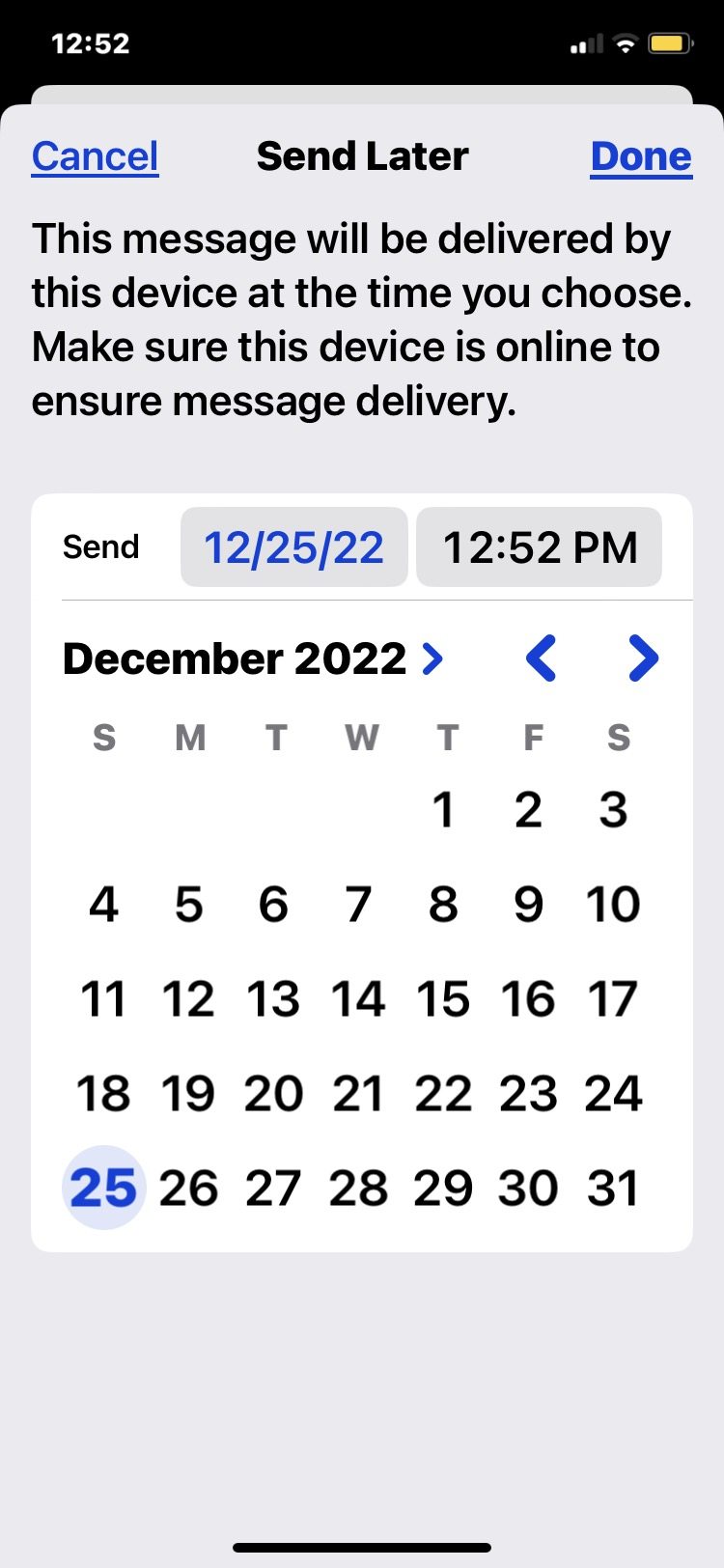
7:合并重复的联系人
iPhone 终于有了合并重复联系人的本机功能。
要访问此功能,请打开“联系人”应用程序,如果发现任何重复的联系人,您将可以在屏幕顶部看到“查看重复项”选项。然后您可以查看重复项并合并它们。
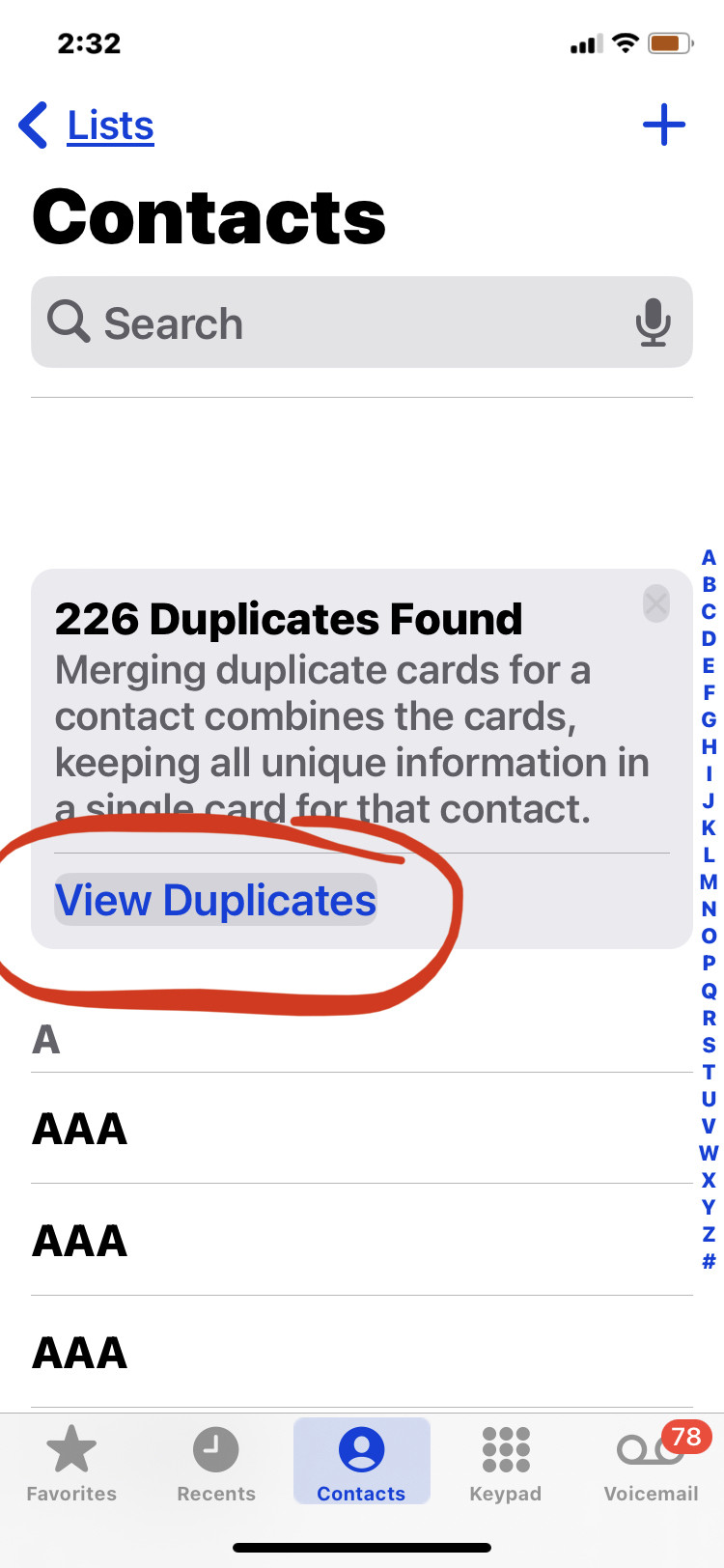
现在清理地址簿比以往任何时候都容易,并且不再需要使用 Mac 来完成相同的任务。
–
您已经安装 iOS 16 了吗?您认为 iOS 16 中最好的新功能是什么,或者您最兴奋的是什么?在评论中让我们知道您的想法。
